Windows7系統如何開啟XPSViewer
XPSViewer是自帶於Windows 7的一款能夠根據螢幕寬度自適應的閱讀器。但是很多用戶想用,卻不知道怎麼打開,那麼Windows7系統要如何打開XPSViewer呢?其實方法很簡單。讓我們教你如何開啟Windows7系統的XPSViewer。
1.開啟方式:開始(或按Windows鍵),選擇所有程式。
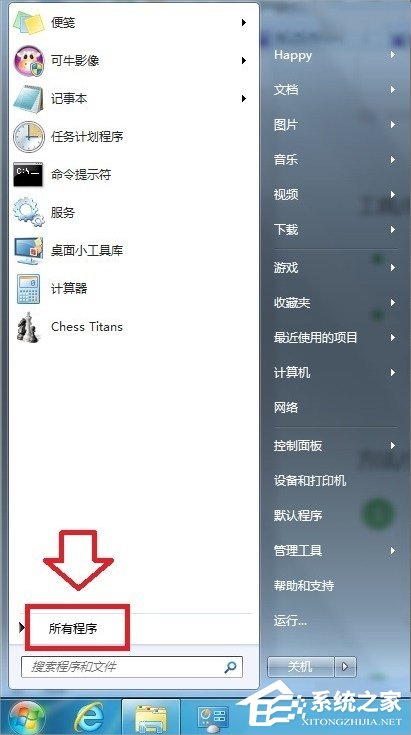
2.點選XPSViewer開啟。
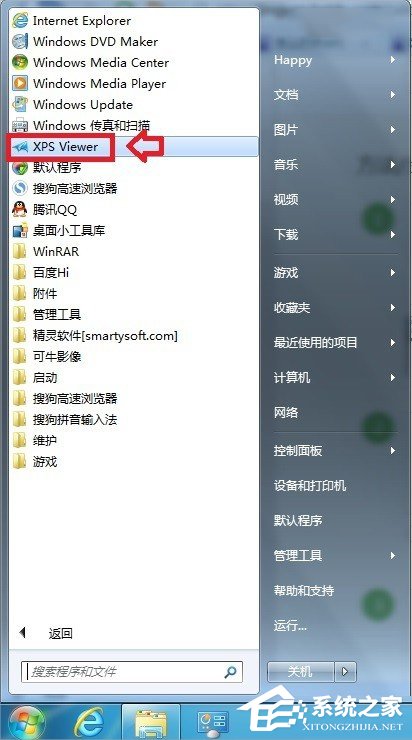
或者,透過在開始功能表的搜尋框中輸入關鍵字XPSViewer,作業系統可以自動搜尋並開啟XPS閱讀器。
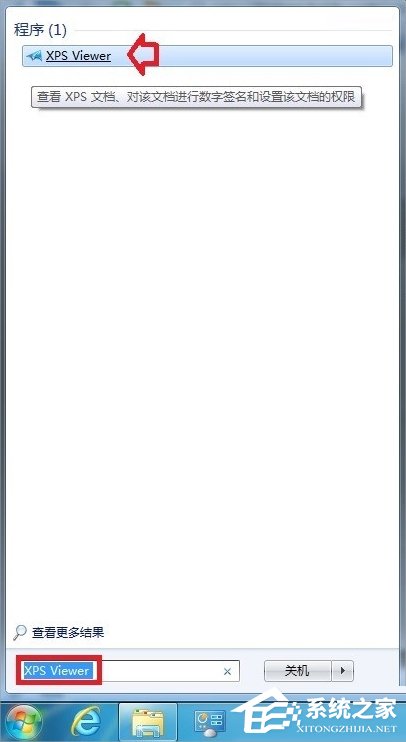
4.右鍵點選XPSViewer目標:%systemrot%\system32\xpsrchvw.exe拉藍複製(Ctrl C)。
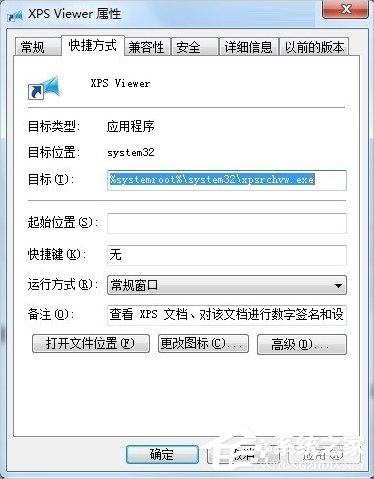
5.也就是說,(或貼上Ctrl V):%systemrot%\system32\xpsrchvw.exe點擊確定,還可以開啟XPSviewer閱讀器。
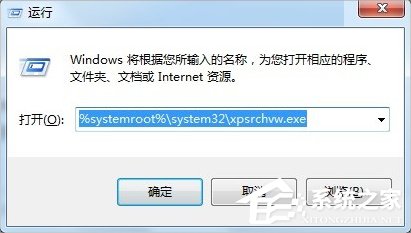
如果XPSViewer程式沒有啟用,無法開啟頁面,可以依照下列步驟呼叫程式:開始→控制面板→程式和功能。
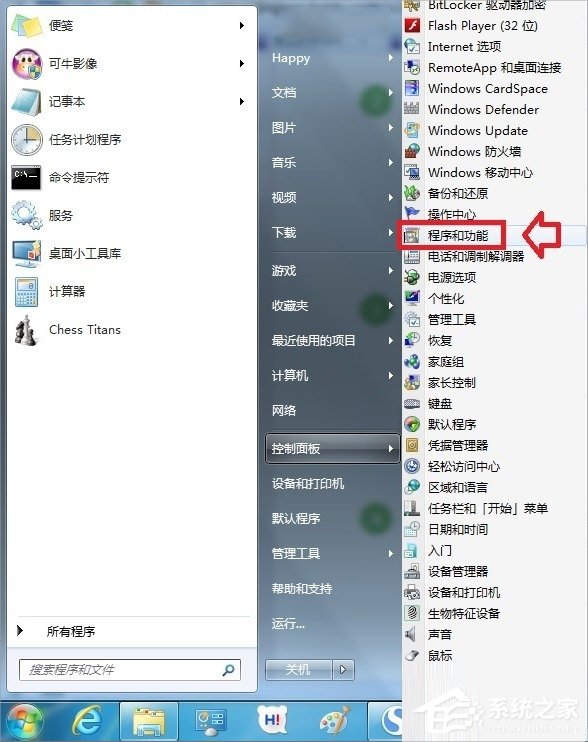
7.程式與功能-開啟或關閉Windows功能(加載,請稍候)。
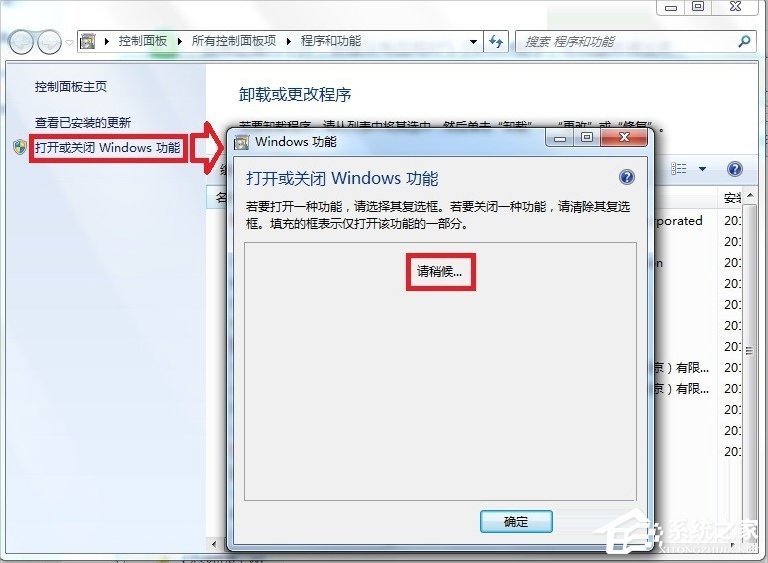
8.開啟或關閉Windows功能-檢查XPS服務(如果不需要,刪除選擇)-確定。
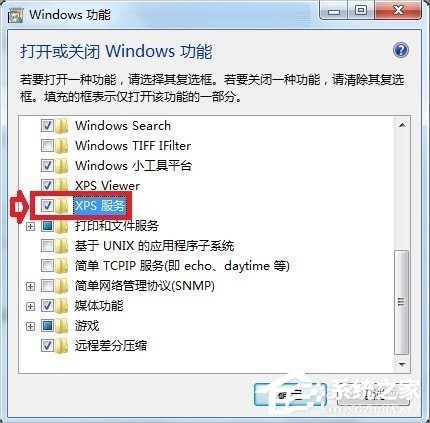
9.開啟XPSViewer程式後,只有三個簡單的選單:檔案、權限和簽章。
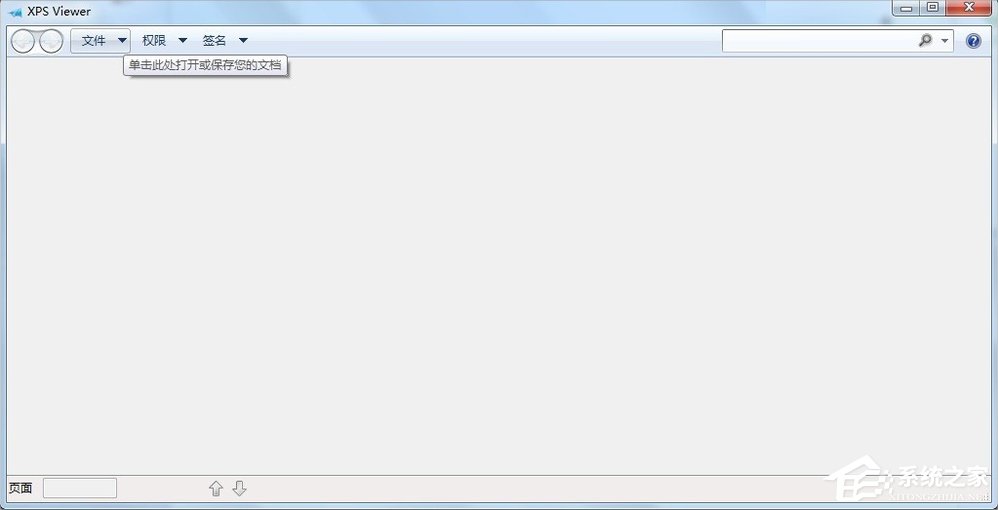
10.可以開啟特殊的XPS文件,也可以點選開啟所有文件(不是所有文件都可以開啟)。
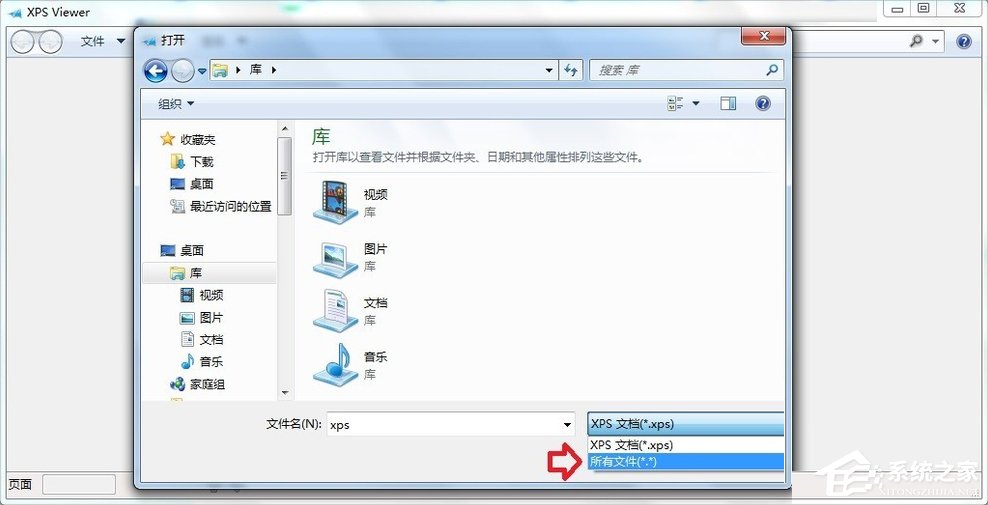
11.如果檔案儲存在XPS格式中,可以列印,不易修改。
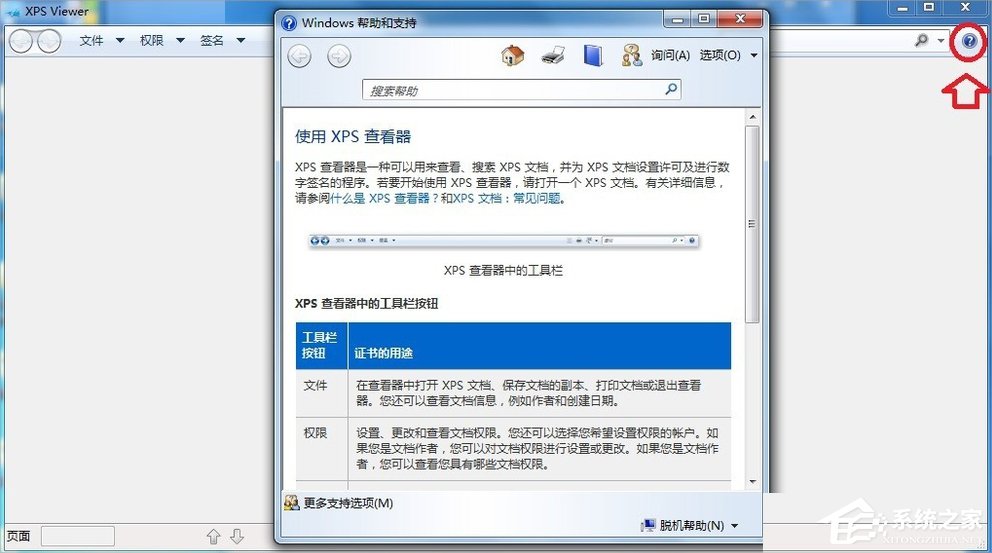
12.如果你不明白,你可以查看幫助和支援。這裡有詳細的選單功能介紹。
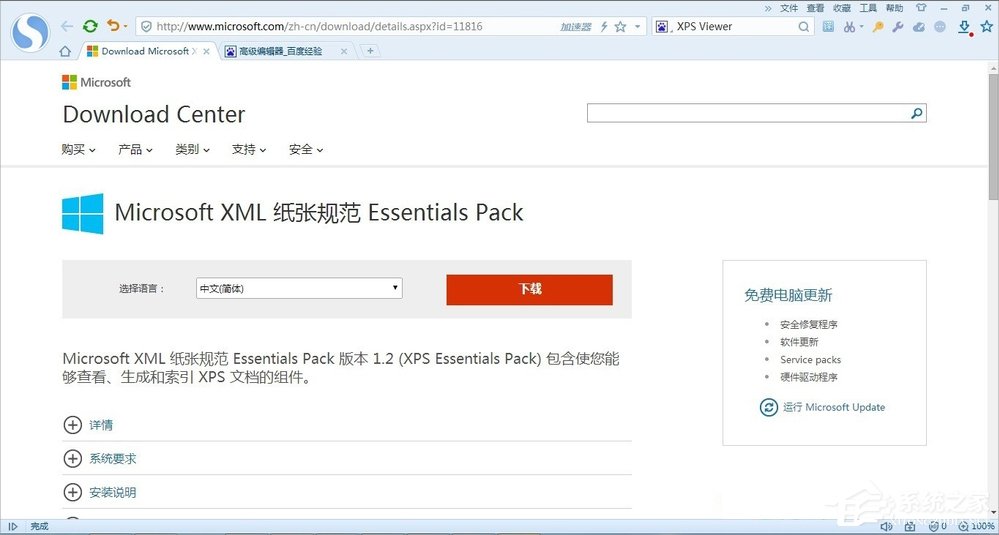
13.如果使用WindowsXP作業系統,不會自備XPSViewer閱讀器,但可以在微軟官網下載。
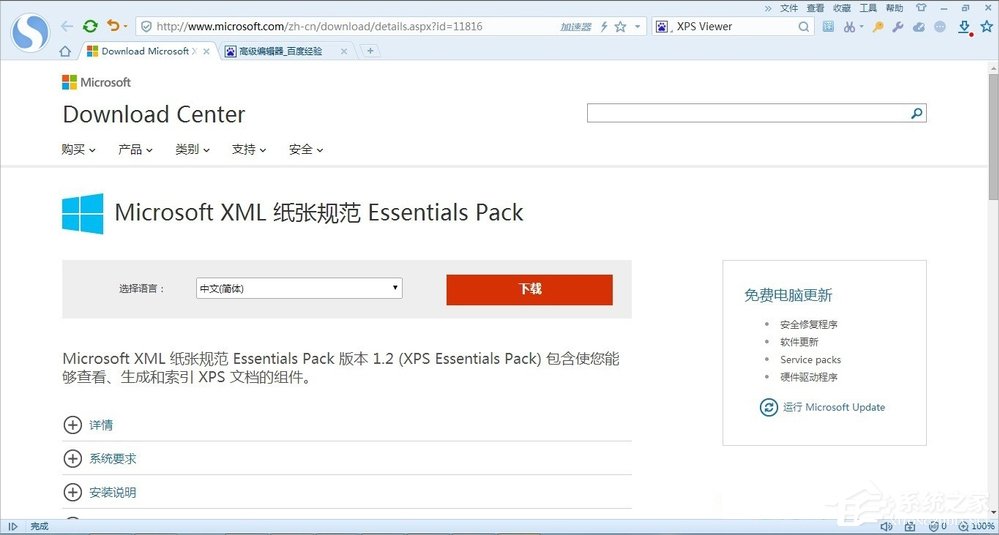
14.支援的作業系統(Windows7自帶),WindowsServer2003,WindowsVista,WindowsXP。
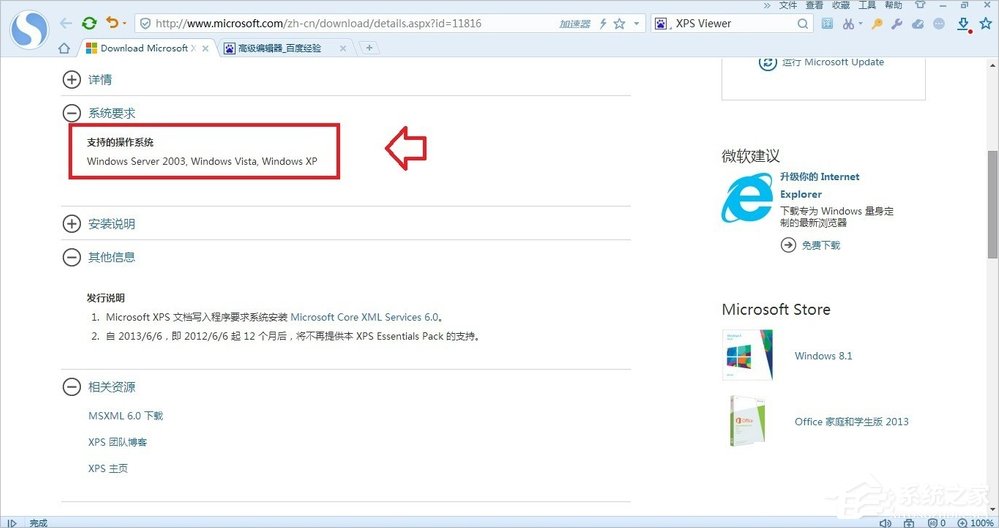
以上是Windows7系統開啟XPSViewer的解決方案。我們首先確保XPSViewer功能打開,然後我們可以在所有附件或搜尋程式中開啟它。
以上是Windows7系統如何開啟XPSViewer的詳細內容。更多資訊請關注PHP中文網其他相關文章!

熱AI工具

Undresser.AI Undress
人工智慧驅動的應用程序,用於創建逼真的裸體照片

AI Clothes Remover
用於從照片中去除衣服的線上人工智慧工具。

Undress AI Tool
免費脫衣圖片

Clothoff.io
AI脫衣器

Video Face Swap
使用我們完全免費的人工智慧換臉工具,輕鬆在任何影片中換臉!

熱門文章

熱工具

記事本++7.3.1
好用且免費的程式碼編輯器

SublimeText3漢化版
中文版,非常好用

禪工作室 13.0.1
強大的PHP整合開發環境

Dreamweaver CS6
視覺化網頁開發工具

SublimeText3 Mac版
神級程式碼編輯軟體(SublimeText3)
 可以在 Windows 7 上安裝 mysql 嗎
Apr 08, 2025 pm 03:21 PM
可以在 Windows 7 上安裝 mysql 嗎
Apr 08, 2025 pm 03:21 PM
是的,可以在 Windows 7 上安裝 MySQL,雖然微軟已停止支持 Windows 7,但 MySQL 仍兼容它。不過,安裝過程中需要注意以下幾點:下載適用於 Windows 的 MySQL 安裝程序。選擇合適的 MySQL 版本(社區版或企業版)。安裝過程中選擇適當的安裝目錄和字符集。設置 root 用戶密碼,並妥善保管。連接數據庫進行測試。注意 Windows 7 上的兼容性問題和安全性問題,建議升級到受支持的操作系統。
 mysql 無法連接到本地主機怎麼解決
Apr 08, 2025 pm 02:24 PM
mysql 無法連接到本地主機怎麼解決
Apr 08, 2025 pm 02:24 PM
無法連接 MySQL 可能是由於以下原因:MySQL 服務未啟動、防火牆攔截連接、端口號錯誤、用戶名或密碼錯誤、my.cnf 中的監聽地址配置不當等。排查步驟包括:1. 檢查 MySQL 服務是否正在運行;2. 調整防火牆設置以允許 MySQL 監聽 3306 端口;3. 確認端口號與實際端口號一致;4. 檢查用戶名和密碼是否正確;5. 確保 my.cnf 中的 bind-address 設置正確。
 mySQL下載完安裝不了
Apr 08, 2025 am 11:24 AM
mySQL下載完安裝不了
Apr 08, 2025 am 11:24 AM
MySQL安裝失敗的原因主要有:1.權限問題,需以管理員身份運行或使用sudo命令;2.依賴項缺失,需安裝相關開發包;3.端口衝突,需關閉佔用3306端口的程序或修改配置文件;4.安裝包損壞,需重新下載並驗證完整性;5.環境變量配置錯誤,需根據操作系統正確配置環境變量。解決這些問題,仔細檢查每個步驟,就能順利安裝MySQL。
 無法從終端訪問 mysql
Apr 08, 2025 pm 04:57 PM
無法從終端訪問 mysql
Apr 08, 2025 pm 04:57 PM
無法從終端訪問 MySQL 可能是由於:MySQL 服務未運行;連接命令錯誤;權限不足;防火牆阻止連接;MySQL 配置文件錯誤。
 MySQL安裝在特定係統版本上報錯的解決途徑
Apr 08, 2025 am 11:54 AM
MySQL安裝在特定係統版本上報錯的解決途徑
Apr 08, 2025 am 11:54 AM
MySQL安裝報錯的解決方法是:1.仔細檢查系統環境,確保滿足MySQL的依賴庫要求,不同操作系統和版本需求不同;2.認真閱讀報錯信息,根據提示(例如缺少庫文件或權限不足)採取對應措施,例如安裝依賴或使用sudo命令;3.必要時,可嘗試源碼安裝並仔細檢查編譯日誌,但這需要一定的Linux知識和經驗。最終解決問題的關鍵在於仔細檢查系統環境和報錯信息,並參考官方文檔。
 mysql怎麼複製粘貼
Apr 08, 2025 pm 07:18 PM
mysql怎麼複製粘貼
Apr 08, 2025 pm 07:18 PM
MySQL 中的複制粘貼包含以下步驟:選擇數據,使用 Ctrl C(Windows)或 Cmd C(Mac)複製;在目標位置右鍵單擊,選擇“粘貼”或使用 Ctrl V(Windows)或 Cmd V(Mac);複製的數據將插入到目標位置,或替換現有數據(取決於目標位置是否已存在數據)。
 vs code 可以在 Windows 8 中運行嗎
Apr 15, 2025 pm 07:24 PM
vs code 可以在 Windows 8 中運行嗎
Apr 15, 2025 pm 07:24 PM
VS Code可以在Windows 8上運行,但體驗可能不佳。首先確保系統已更新到最新補丁,然後下載與系統架構匹配的VS Code安裝包,按照提示安裝。安裝後,注意某些擴展程序可能與Windows 8不兼容,需要尋找替代擴展或在虛擬機中使用更新的Windows系統。安裝必要的擴展,檢查是否正常工作。儘管VS Code在Windows 8上可行,但建議升級到更新的Windows系統以獲得更好的開發體驗和安全保障。
 MySQL安裝後服務無法啟動的解決辦法
Apr 08, 2025 am 11:18 AM
MySQL安裝後服務無法啟動的解決辦法
Apr 08, 2025 am 11:18 AM
MySQL拒啟動?別慌,咱來排查!很多朋友安裝完MySQL後,發現服務死活啟動不了,心裡那個急啊!別急,這篇文章帶你從容應對,揪出幕後黑手!讀完後,你不僅能解決這個問題,還能提升對MySQL服務的理解,以及排查問題的思路,成為一名更強大的數據庫管理員! MySQL服務啟動失敗,原因五花八門,從簡單的配置錯誤到復雜的系統問題都有可能。咱們先從最常見的幾個方面入手。基礎知識:服務啟動流程簡述MySQL服務啟動,簡單來說,就是操作系統加載MySQL相關的文件,然後啟動MySQL守護進程。這其中涉及到配置





